
FastStone Image Viewer е безплатна програма за гледане, организиране, редактиране и конвертиране на изображения. В допълнение към удобната функция за гледане, програмата разполага с необходимите инструменти за работа с изображения.
FastStone Image Viewer има вградени функции за управление на изображения за организиране на съхранението на файлове с изображения на компютър. FastStone Image Viewer е безплатен за нетърговска употреба..
Съдържание:- Интерфейс за преглед на изображения FastStone
- Настройки за преглед на изображения на FastStone
- Цял екран в FastStone Image Viewer
- Направете екранна снимка в FastStone Image Viewer
- Слайдшоу в FastStone Image Viewer
- Създаване на слайдшоу файл в FastStone Image Viewer
- Изводи на статията
Програмата за гледане на снимки FastStone Image Viewer има много полезни функции, работи бързо, приложението има прост и интуитивен интерфейс, удобна навигация с помощта на клавиатурата.
Основни характеристики на FastStone Image Viewer:
- поддръжка на основни графични формати;
- редактиране на изображения;
- гледане на цял екран с изскачащо меню;
- ефект на наслагване върху изображението;
- сравнение на изображения;
- мащабиране и изрязване;
- пакетна обработка на изображения;
- пакетно преобразуване (преобразуване) на изображения в други графични формати;
- Създаване на слайдшоу с над 150 преходни ефекта и музика;
- поддръжка на скенер.
В програмата FastStone Image Viewer можете да извършите необходимите действия със снимки: изрязване, завъртане, промяна на размера на изображението, намаляване на червените очи, регулиране на цветовете и осветлението, задаване на острота или размазване, добавяне на воден знак, прилагане на ефекти (релеф, скица, маслена картина , обектив), добавете шаблон и рамка, пакетно преименуване или конвертиране на файлове с изображения и т.н..
Следните формати на изображения се отварят в FastStone Image Viewer:
- jpeg, jpeg 2000, GIF, png, PCX, TIFF, BMP, PSD, ICO, TGA, EPS, WMF, CUR.
Следните формати се запазват:
- jpeg, jpeg 2000, GIF, png, PCX, TIFF, BMP, TGA, PDF.
Програмата поддържа различни видове RAW формат за популярни камери:
- CRW, CR2, NEF, PEF, RAF, ARW, SRF, SR2, MRW, RW2, ORF, DNG.
Всички операции за промяна на параметрите на изображението се извършват в отделни прозорци. Веднага можете да видите резултата и, ако е необходимо, да отмените промените.
Можете да изтеглите FastStone Image Viewer от официалния уебсайт на производителя, FastStone Soft. Страницата за изтегляне съдържа обичайната версия на програмата, която е инсталирана на компютъра, и преносимата версия (преносима), която не е необходимо да бъде инсталирана на компютъра. Преносимата версия на приложението може да бъде стартирана от компютър или сменяем носител, например, от USB флаш устройство.
Изтеглете FastStone Image ViewerПрограмата FastStone Image Viewer работи в операционната система Windows на руски език.
Интерфейс за преглед на изображения FastStone
В горната част на основния прозорец на програмата FastStone Image Viewer е лента от меню за управление на всички действия в програмата. Под лентата с менюто е лента с инструменти, с най-популярните инструменти, необходими за работа в приложението. Извикването на необходимите функции се осъществява чрез натискане на съответните бутони..
Вляво е дърво на папки, което прилича на Windows Explorer. Под дървото на папките е зоната за визуализация.
По-голямата част от прозореца е заета от зоната, в която се показва съдържанието на текущо отворената папка..

Настройки за преглед на изображения на FastStone
Въведете настройките на програмата FastStone Image Viewer от менюто „Settings“ или използвайки клавиша F12. Тук можете да промените настройките по подразбиране за програмата: да промените асоциациите на файлове, да регулирате увеличението на лупата, да промените настройките за запазване на файлове във формат jpeg и т.н..
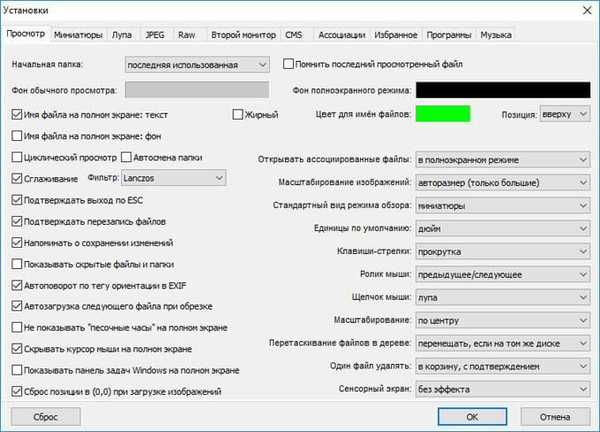
Можете да добавите елемента "Преглед в FastStone" в контекстното меню на Explorer. За да направите това, отидете на настройките на програмата (F12), в прозореца "Настройки", отворете раздела "Асоциации", поставете отметка в квадратчето "Добавяне на елемент" Преглед към FastStone в менюто на Windows Explorer ".
Цял екран в FastStone Image Viewer
След преминаване в режим на цял екран (елементът от контекстното меню "Цялостно екрана") става възможно да видите отделни изображения на целия екран. В този режим са достъпни всички функции на програмата за редактиране, сортиране и обработка на снимки..
Преместете курсора на мишката до ръба на екрана на монитора, за да получите достъп до необходимите функции (във всяка част на ръба на екрана ще изскачат отделни контролни елементи на програмата).
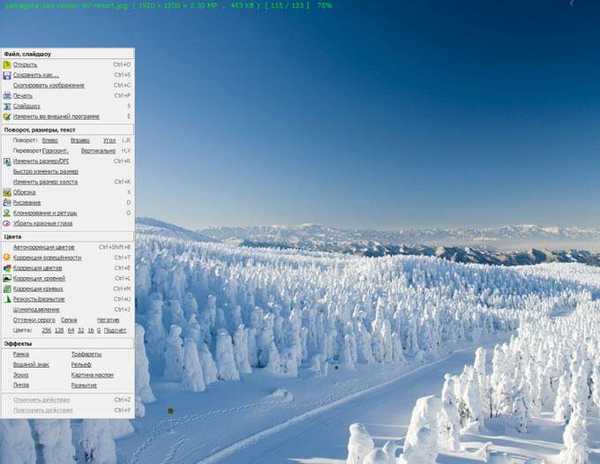
С помощта на инструмента Loupe можете да увеличите отделна област в изображението за по-подробен изглед..
Може да се интересувате също от:- Най-добрите безплатни зрители - 5 програми
- FotoSketcher - превръщане на снимки в рисунки
- ABBYY Screenshot Reader - скрийншоти и разпознаване на текст
Направете екранна снимка в FastStone Image Viewer
Използвайки FastStone Image Viewer, можете да правите екранни снимки (скрийншоти) без помощта на други програми. Достъпът до функцията "Заснемане на екрана" се осъществява от менюто "Файл" или след натискане на бутона "Заснемане на екрана" на лентата с инструменти.
Изберете желания елемент от контекстното меню:
- Заснемете активния прозорец - ще бъде направен скрийншот на активния прозорец.
- Заснемане на прозорец / обект - прозорец или обект ще бъдат заснети в активния прозорец, който се подчертава с червена рамка при преместване на курсора на мишката.
- Заснемете правоъгълна зона - заснемете произволна правоъгълна зона на екрана на монитора.
- Заснемане на произволна област - улавя произволна област на екрана на монитора, която се подчертава от курсора на мишката.
- Цялостно заснемане - Заснемане на цял екран.
Изберете място за запазване:
- В прозореца за показване - по подразбиране файлът се отваря в FastStone Image Viewer.
- Към клипборда - файлът се записва в клипборда, откъдето може да бъде поставен в програмата или в документа.
- За да файл - екранната снимка се запазва във файл на компютъра.
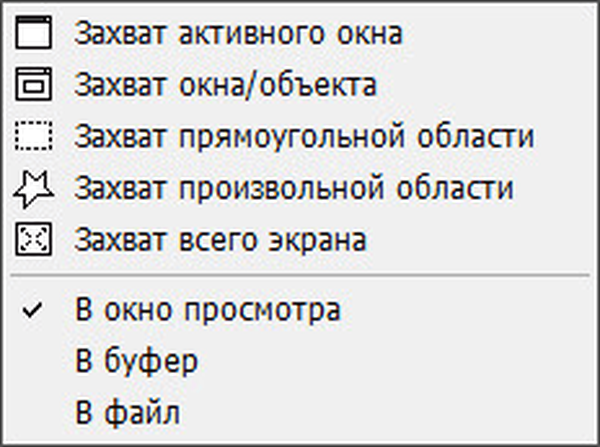
Слайдшоу в FastStone Image Viewer
Създайте слайдшоу в FastStone Image Viewer за възпроизвеждане с помощта на програмата или слайдшоу във EXE файл за по-късен преглед на снимки, без да използвате програмата.
Първо, ще създадем слайдшоу за гледане в прозореца на програмата Fast Stone Image Viewer.
На лентата с инструменти кликнете върху бутона "Слайдшоу". В прозореца "Слайдшоу" изберете необходимите настройки.
Ако нямате нужда от информация за файлове с изображения, махнете отметката от квадратчето до „Показване на текст (име, дата / час и EXIF)“. Задаване на реда за възпроизвеждане (автоматично възпроизвеждане, произволно, повторение в контур, автоматично възпроизвеждане по папка).
Добавете музика. Поставете отметка в квадратчето до „Музика“ и след това щракнете върху бутона, който се показва.
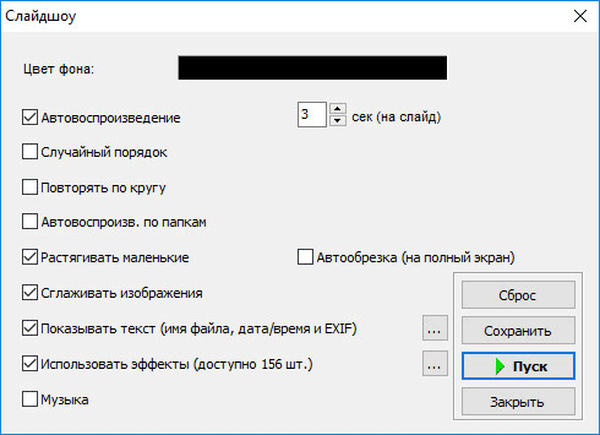
В прозореца "Настройки" в раздела "Музика", използвайки бутона "Добавяне", изберете аудио файл (или няколко аудио файла) от вашия компютър. Следните аудио формати се поддържат в програмата: MP3, WAV, MIDI, WMA.
Използвайте бутона нагоре или надолу, за да поставите аудио файловете в желания ред..
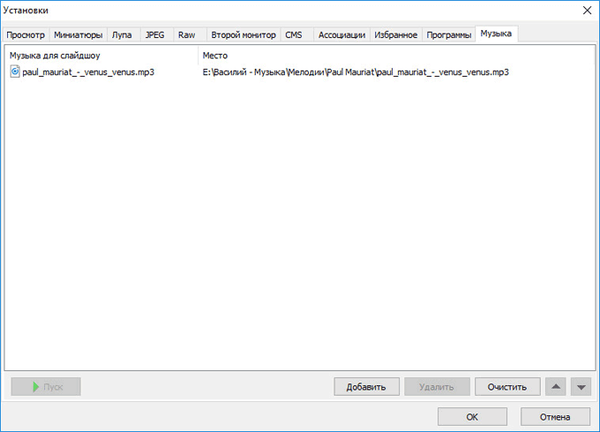
Натиснете бутона, за да изберете ефекти. Изберете желаните ефекти, тяхната продължителност, вижте как изглежда в прозореца за визуализация.
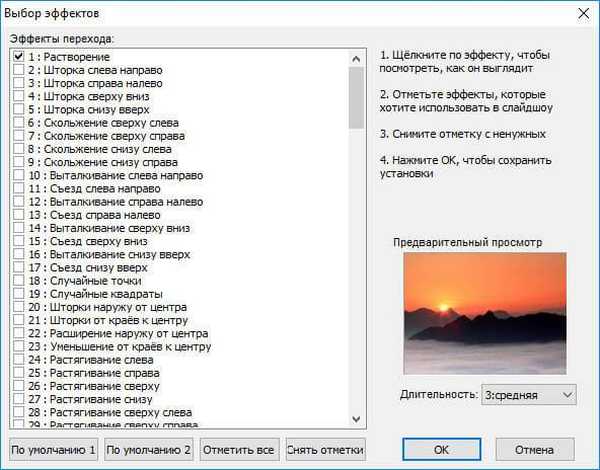
Ако е необходимо, коригирайте показването на текста в слайдшоуто.
След като завършите настройките, щракнете върху бутона "Старт", за да видите автоматично слайдовете.
Създаване на слайдшоу файл в FastStone Image Viewer
Отидете в менюто "Създаване", кликнете върху елемента от контекстното меню "Създаване на файл от слайдшоу".
В прозореца „Създаване на файл с слайдшоу“ използвайте бутоните „Добавяне на файлове“ или „Добавяне на папки“, за да добавяте изображения или папки с изображения.
Добавете музика, необходимите ефекти, персонализирайте показването на изображения по ваше предпочитание.
За да стартирате файла, можете да създадете начален прозорец. В първоначалния прозорец добавете заглавие, описание, изберете корична снимка, добавете, ако е необходимо, бутоните „Списък“ и „Експорт“.
След това кликнете върху бутона "Създаване".
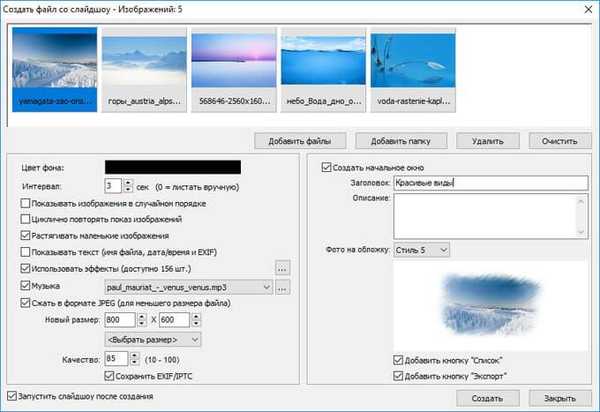
Файлът със слайдшоу ще бъде записан на компютъра с избраното име. За да започнете да възпроизвеждате слайдшоу, щракнете върху EXE файла и след това в първоначалния прозорец щракнете върху бутона "Възпроизвеждане".
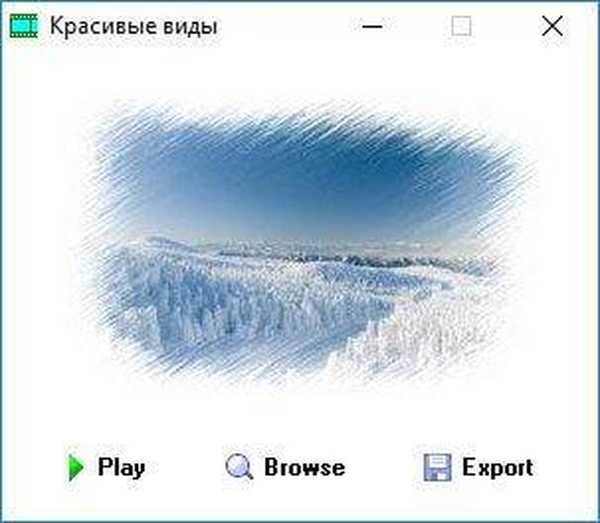
Изводи на статията
Безплатният QuickStone Image Viewer е предназначен за преглед, редактиране и конвертиране на изображения. Приложението предприема необходимите стъпки за организиране на снимки, редактиране на изображения, пакетна обработка, конвертиране на файлове с изображения в други графични формати, програмата поддържа създаването на слайдшоу.
Свързани публикации:- IrfanView - преглед на изображения
- XnView - Мощен преглед на изображения
- 10 онлайн услуги за оптимизация на изображения
- FotoMorph - създаване на анимация от снимки
- Безплатен 3D Photo Maker - програма за създаване на 3D снимки











